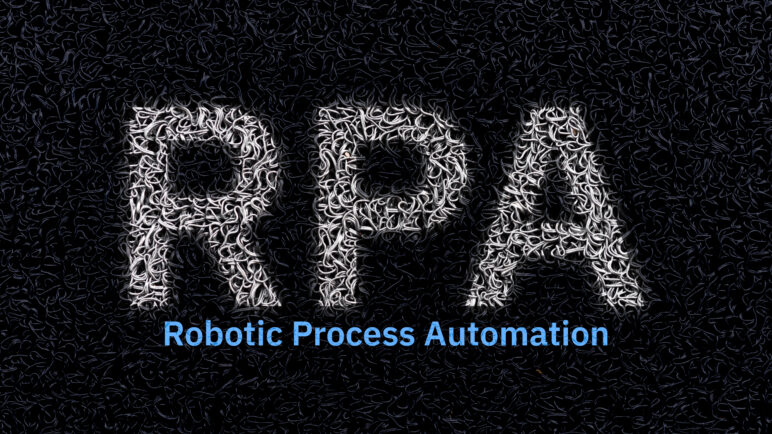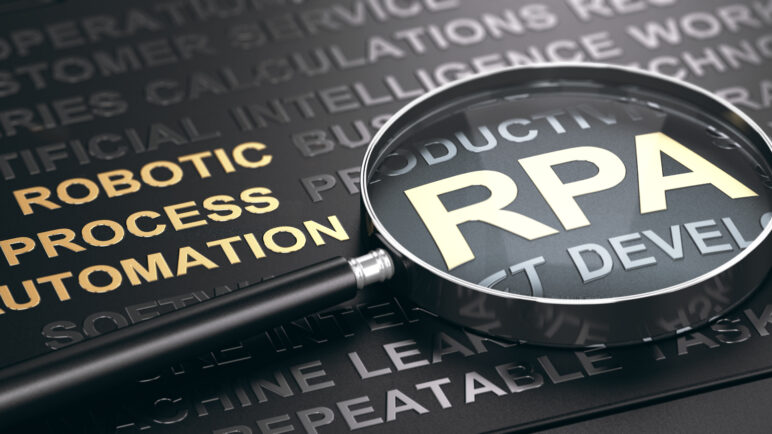RPAコラムRPA-COLUMN
【完全版】RPAによる被扶養者給与等支払証明書作成

※当コラムは
RPAによる被扶養者給与等支払証明書作成の自動化①
RPAによる被扶養者給与等支払証明書作成の自動化②
をまとめ、ひとつで読める内容となっております。
「被扶養者給与等支払証明書作成」をRPAにより自動化した内容をご紹介させて頂きます。
今回は社労夢を使用しましたが、SmartHR、セルズ、オフィスステーション、給与奉行など、様々なソフトで使用が可能です。
対象事業所の被扶養者の給与支払証明書を作成するので、こちらの業務を人が行う場合には
① 社労夢にログイン
② 給与と賞与のテキストデータ作成(CSV)
③ 被保険者基本情報を表示(従業員の住所確認のため)
④ ②と③を参照しつつ、証明書フォーマット(Excel)に必要情報を手入力
⑤ ④を人数分繰り返し
となります。
今回のロボットは、工程が多くなりそうな印象があります。
こちらをロボットで動作する際の大枠のイメージは
・Excelから作業対象の事業所名と期間を参照
・社労夢にログイン
・給与と賞与のテキストデータ作成(CSV)
・被保険者基本情報のテキストデータ作成(CSV)
・Excel内での作業開始
・① 「給与と賞与のテキストデータ」から証明書に必要なデータを抽出/加工
・② 1人分の給与/賞与データを変数に格納
・③ 対象者の住所を「被保険者基本情報のテキストデータ」から変数に格納
・④ フォーマットへ入力
・⑤ ②~④をデータが無くなるまで繰り返す
となります。内容自体は難しくはありません。
しかし、作業工程がそれなりにあるので、しっかりと整理をした方が良さそうです。
目的としては
・テスト/ロボット作成の際に確認しやすくなる
・後々のメンテナンスが楽になる
・ロボット作成者以外も把握しやすくなる
等です。
過去に組んだロボットがどのように組まれているかの大枠はなんとなく覚えていても、詳細の内容まで覚えている方はほぼ居ないはずです。
いざメンテナンスや組み換えをしたいといった際に「どんな流れになっているか」の解析から入ると、改めて把握するまでの時間がかってしまいます。
見やすく整理されていれば把握も早くなりますし、後々に別の方が確認する際にも助かります。
ロボットを見やすくする為の方法はいくつかありますが
・コメント機能
・インデント・作業の折りたたみ
・作業内容を色分け
・グループ化
・ロボット実行(別ロボットを呼び出し)
が主な方法となります。
各機能の使用方法や詳細内容については、EzRobotユーザーマニュアル内にて記載がございます。
「このロボットの場合はこの整理方法が良い」というようなルールも特にございませんので、お好みで活用して頂ければと思います。
続いて、実際に今回のロボットを組んだ際のポイント等を解説させて頂きます。
ポイント1▼「ロボットを分けて作成」
前回コラムにて、メンテナンス性の向上等による目的から「シナリオの整理」について少し触れましたが、今回のロボットでは「ロボットを分けて作成」をいたしました。
・社労夢での動作(ログイン)
・給与・賞与テキストデータ作成
・被保険者基本情報のテキストデータ作成
に関しては、他の場面でも使用するケースがあるので、他業務を自動化する際の手間を軽減できるよう(今回作成したものをそのまま使用できるよう)、それぞれ単体のロボットとして作成いたしました。
ロボットを小分けにすることにより修正箇所の発見も楽になるので、メリットが大きいと感じました。
ポイント2▼「空白を変数に格納」
賞与テキストデータでは、社労夢の仕様(今回のロボットは社労夢を使用して作成しました)により、賞与があった場合しか表示されません。
※下記画像参照
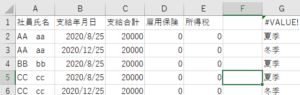
欲しいパターンとしては、賞与無し・夏季のみ・冬季のみ・両方ありの4つです。
よって、ロボット内において
・賞与の有無と時期を判定
・夏季か冬季どちらか一方しか賞与が無い場合は、もう一方の情報を格納する変数に空白を格納
が必要となります。
こちらの理由としては、繰り返し作業の中で使用する変数(変数に格納した情報)が
次回以降の繰り返し中に「情報無し」だった場合に、前回繰り返しの際に変数に格納した文字列がそのまま適用されてしまう為です。
その為に「空白を格納」という形にして、空白(今回は0円を指す)を入力する必要があります。
ポイント3▼「Excelを加工し、そのまま格納・入力」
給与テキストデータ上でも同様に、給与支払の無かった月は表示されません。
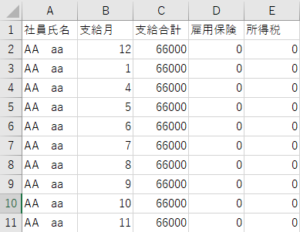
上記の画像だと、1月の次が4月になっています。
「ポイント2」の内容と同様に、2月分と3月分の変数には空白を格納したい。
賞与判定の場合には4パターンでしたが、給与の支払われた月のパターンはもっと多いです。
条件分岐を必要な分だけ挟めば良いのですが、その手間を省きたい場合には
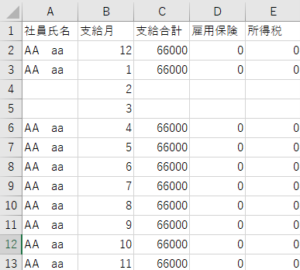
上記の画像のように「まず給与支払の無い月の行を追加してから、変数に格納・入力」の流れでロボットを組むことにより、シンプルなシナリオとなりました。
RPAによるロボットを組む際には、上記のような工程や考え方が必要であり「ちょっと難しい」という印象を持つ方も少なからずいらっしゃるかと存じます。
RPAソリューションズのEzRobotでは、弊社にて作成済のシナリオを無料でダウンロードして微調整のみですぐに使うことが可能です。
是非、お気軽にお問合せください。